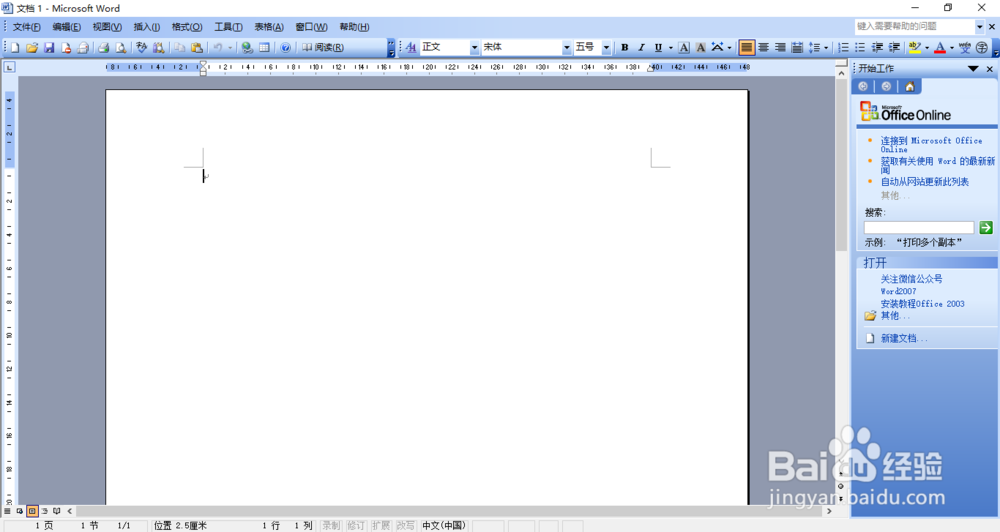Microsoft Office 2003软件下载及详细安装教程
1、点击软件安装包,鼠标右击,选择解压。
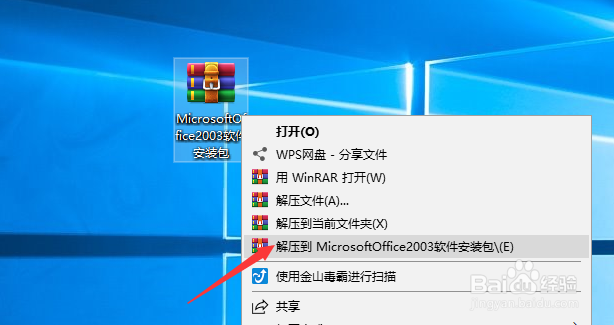
2、打开文件“Microsoft Office2003”,鼠标右击“SETUP”,选择“以管理员身份运行”。
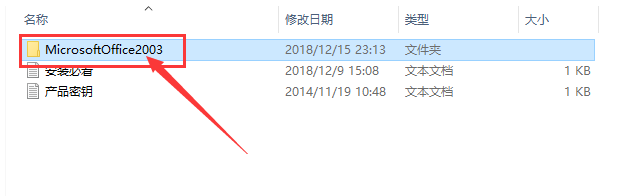
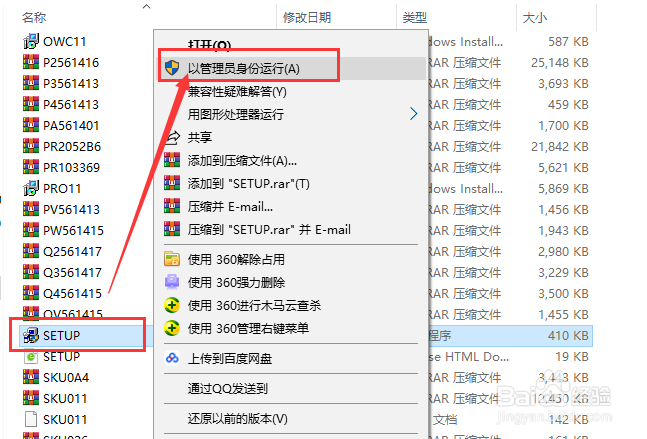
3、输入产品密钥:“GWH28-DGCMP-P6RC4-6J4MT-3HFDY”,点击“下一步”。
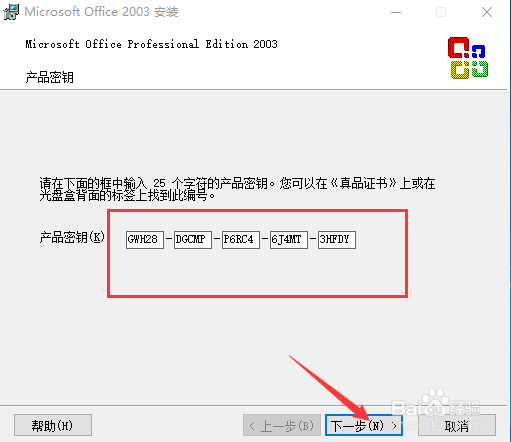
4、填写“用户名”、“缩写”及“单位”,可随意填写,填完后,点击“下一步”。
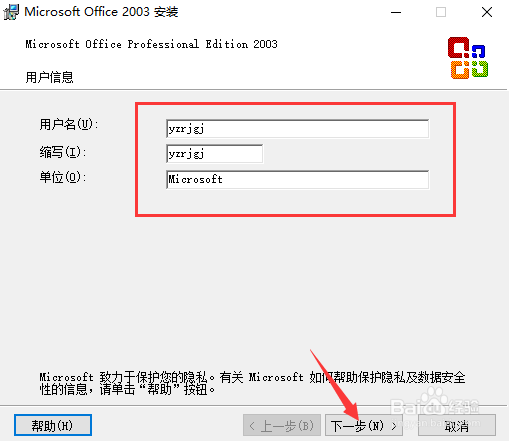
5、勾选“我接受《许可协议》中的条款”,点击“下一步”。
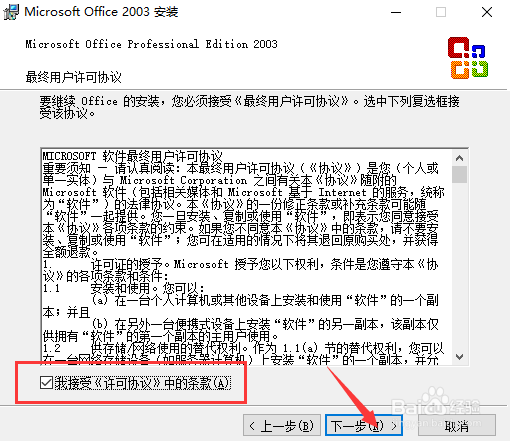
6、选择“典型安装”,用户可通过“浏览”自定义安装路径,本教程以默认的C盘为安装路径,点击“下一步”。
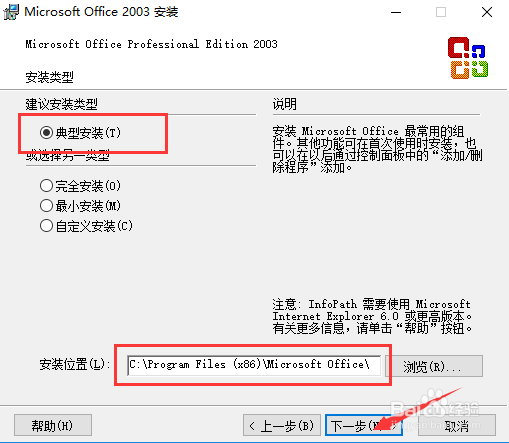
7、点击“安装”。
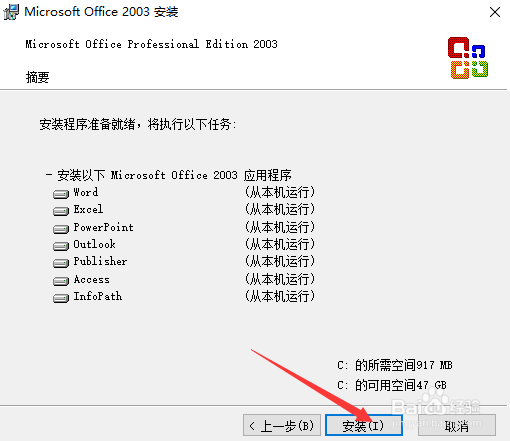
8、软件正在安装中,稍等片刻。
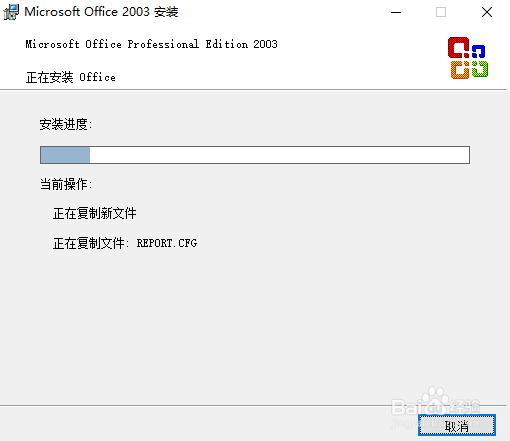
9、软件安装成功,点击“完成”。
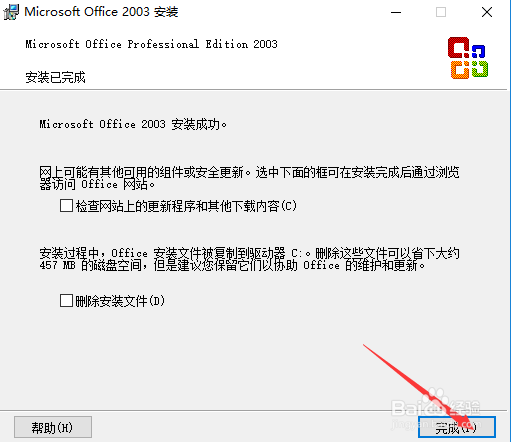
10、打开Microsoft Office2003软件,显示界面如下: